
При очередном включении ПК или ноутбука с Windows 11/10 или другой операционной системы, либо при попытке загрузки с загрузочной флешки, некоторые пользователи могут увидеть сообщение об ошибке с заголовком «Secure Boot Violation». Текст ошибки может отличаться: «The system found unauthorized changes on the firmware, operating system or drivers», «Invalid signature detected» и другие.
В этой инструкции подробно о возможных причинах ошибки и способах её исправить в разных ситуациях.
Причины ошибки и варианты решения
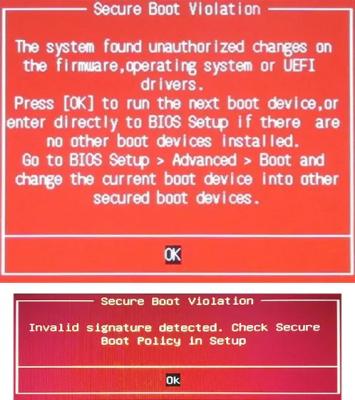
Ошибки Secure Boot Violation связаны с тем, что при включенной безопасной загрузке (Secure Boot) загрузка с данного накопителя невозможна, так как загрузчик не содержит необходимой подписи. В некоторых случаях ошибка может появляться даже если всего день назад всё исправно работало. Возможные примеры ситуаций, при которых можно столкнуться с рассматриваемой ошибкой:
Уже из списка возможных причин можно предположить план действий для решения проблемы. Он будет следующими:
- Зайдите в БИОС/UEFI, обычно это клавиша F2 на ноутбуке или Del на ПК, но возможны и другие варианты.
- Убедитесь, что в параметрах загрузки (обычно — вкладка Boot) установлено верное устройство загрузки, если это не так — измените его. В случае Windows выберите «Windows Boot Manager» (при условии, что такой пункт присутствует), а не конкретный диск, сохраните настройки БИОС (обычно F10) и перезагрузитесь, проверьте, была ли решена проблема. Может иметь смысл отключить ненужные съемные накопители.
- Проверьте, решает ли проблему отключение Secure Boot в БИОС (установите значение параметра в Disabled, обычно где-то на вкладке «Security»). Подробнее в статье (только нужно будет сделать наоборот): Как включить безопасную загрузку Secure Boot.
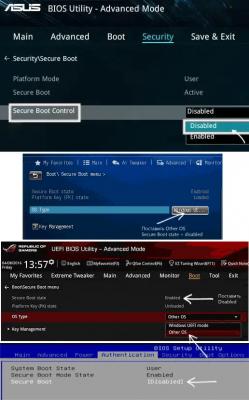
- Если отключение Secure Boot помогло и речь идёт о загрузке уже установленной Windows, но требуется обратно включить эту функцию, возможно, сработает отключение проверки цифровой подписи драйверов.
- Проверьте, исчезает ли ошибка, если включить режим загрузки Legacy (CSM) вместо UEFI. Актуально в случае отсутствия пункта «Windows Boot Manager» при выборе вариантов загрузки. В некоторых случаях включение Legacy выглядит как выбор ОС между Windows и «Other OS» — следует выбрать Other OS.
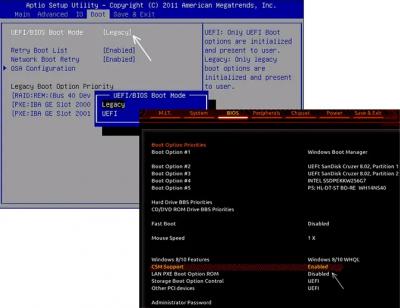
- Можно попробовать удалить ключи защиты в разделе Key management или аналогичном в БИОС, а затем создать их заново. Пункты могут называться по-разному в различных версиях БИОС.
Если ваша ситуация с ошибкой Secure Boot Violation отличается от приведённых в статье, опишите её в деталях в комментариях ниже, я постараюсь помочь.
Дорогие читатели, если вы увидели ошибку или опечатку в статье «Ошибка Secure Boot Violation — как исправить?», помогите нам ее исправить! Выделите ошибку и нажмите одновременно клавиши «Ctrl» и «Enter». Мы получим ваше сообщение и внесём исправления в ближайшее время.
Источник: remontka.pro



